كيفية حذف تاريخ فكونتاكتي
كجزء من الشبكة الاجتماعية فكونتاكتي ، قد يكون لديك أسئلة بخصوص حذف التاريخ. بعد ذلك ، سنفحص بالتفصيل عملية الإزالة ، والتي تؤثر على جلسات الزيارة والنشاط الداخلي للنشاط.
جلسات المقاصة للزيارات إلى VC
حول موضوع حذف معلومات حول جلسات الزيارات إلى الموقع فكونتاكتي ، من المهم إجراء حجز يمكن تقسيم جميع الإجراءات إلى عدة أقسام. بالإضافة إلى ذلك ، كل طريقة فريدة ومخصصة حصريًا لمستخدمي أي إصدار من متصفح الويب.
بالإضافة إلى ذلك ، من المهم معرفة العلاقة بين تاريخ الزيارات إلى موقع فكونتاكت مع البيانات التي تم تخزينها مرة واحدة في ذاكرة التخزين المؤقت. ببساطة ، لإزالة قائمة الجلسات بالكامل ، ستحتاج أيضًا إلى حذف الإدخالات المخزنة مؤقتًا.
كجزء من المقدمة ، من المهم الإشارة إلى برنامج خاص لنظام التشغيل Windows ، تم إنشاؤه لأداء إزالة القمامة تلقائيًا. من خلال اللجوء إلى مساعدة من هذا النوع من البرامج ، مثل CCleaner ، من الممكن جدًا القيام بذلك دون تدخل يدوي في عمل متصفح الويب ، ولكن بالتضحية بالإعدادات التفصيلية.
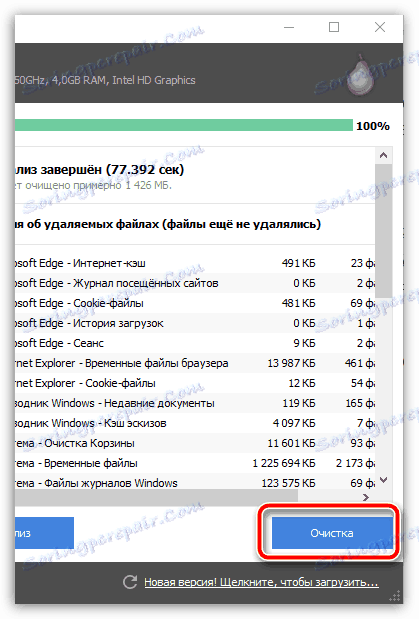
مزيد من التفاصيل: تنظيف جهاز الكمبيوتر الخاص بك من سلة المهملات باستخدام CCleaner
الطريقة 1: جوجل كروم
جوجل كروم وضعت من قبل نفس الشركة ، ويستخدم من قبل أكبر عدد من الناس. نتيجة لذلك ، يجب أن لا تسبب عملية تشغيل الوظيفة الداخلية أسئلة حتى للمستخدم المبتدئ.
انظر أيضا: مسح الزيارات إلى Google Chrome
- انتقل إلى الصفحة مع البيانات في زيارات صفحة الويب.
- في الجزء العلوي من النافذة النشطة ، انقر على العمود "بحث" .
- انسخ والصق النص المقدم منا في الحقل المحدد.
- من قائمة النتائج ، ابحث عن السجلات التي يلزم حذفها.
- بجوار صف الجلسة التي تم العثور عليها ، انقر على الزر بثلاث نقاط.
- استخدم العنصر "حذف من السجل" لحذف الإدخال.
- لتسريع العملية ، يمكنك استخدام التحديد عن طريق تحديد مربعات الكتل اللازمة.
- بعد اختيار البيانات ، انقر فوق الزر "حذف" .
- هذه الإجراءات تتطلب بالضرورة التأكيد.
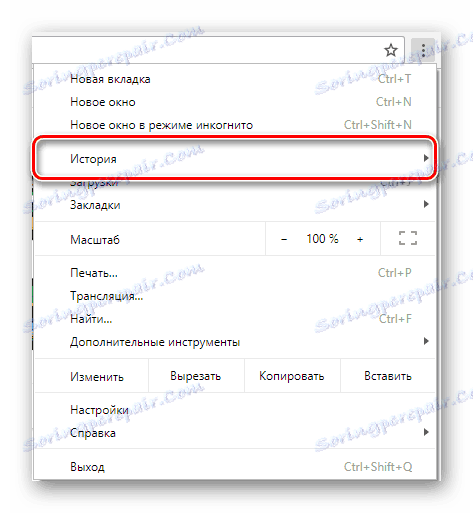
مزيد من التفاصيل: عرض معلومات حول الزيارات في Google Chrome

http://vk.com/

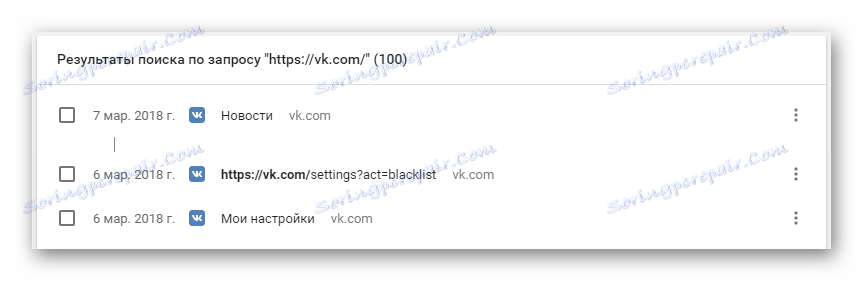
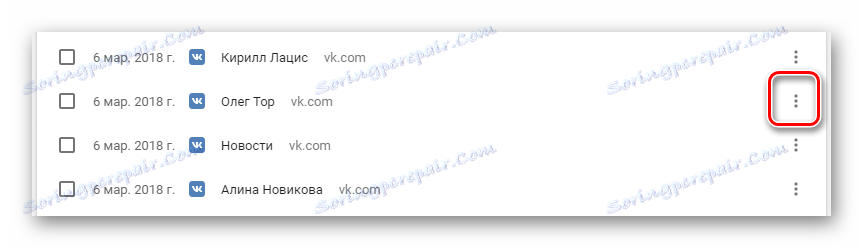
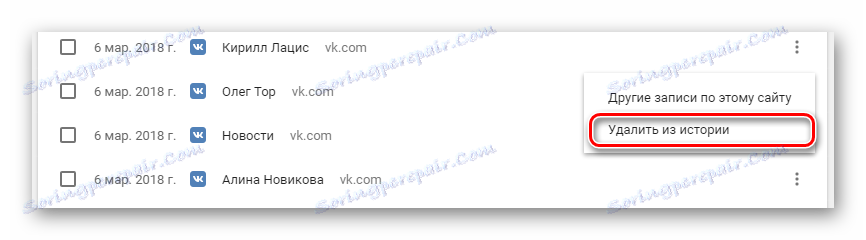
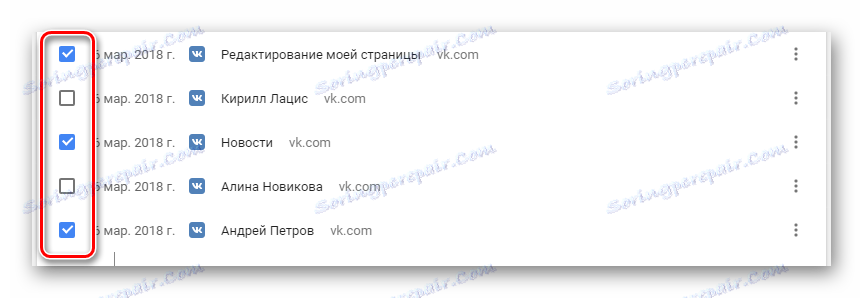
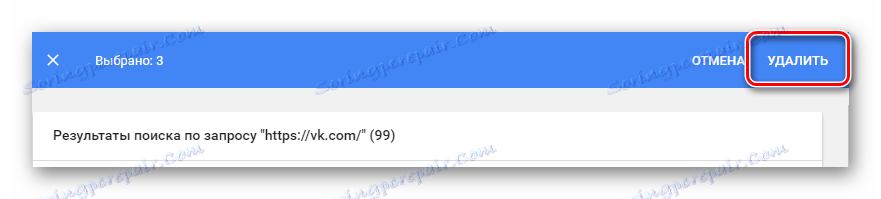

البيانات على جلسات مدخل موقع الشبكة الاجتماعية فكونتاكتي ستختفي. ولكن على الرغم من ذلك ، فإننا نوصي بمحو ذاكرة التخزين المؤقت بالإضافة إلى ذلك ، بدءًا من الإرشادات على موقعنا الإلكتروني.
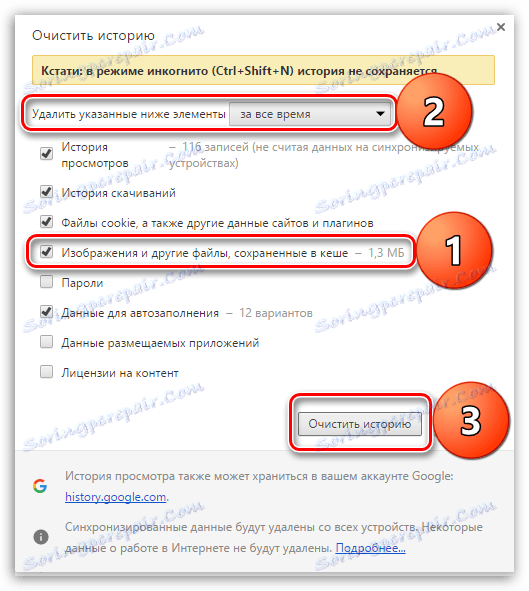
انظر أيضا: كيفية حذف ذاكرة التخزين المؤقت في جوجل كروم
الطريقة 2: أوبرا
متصفح الويب دار الأوبرا ، على الرغم من مطابقة محرك Chromium مع البرنامج السابق ، إلا أنه يتطلب تنفيذ العديد من الإجراءات الأخرى. في الوقت نفسه ، كما كان من قبل ، من الممكن استخدام التوصيات العامة ، والتخلص من المعلومات حول الزيارات بشكل عام.
انظر أيضا: مقاصة جلسات الأوبرا
- انتقل إلى القسم مع بيانات حول الزيارات.
- في الصفحة ، انتقل إلى حقل "البحث في السجل" في الزاوية العلوية اليمنى.
- املأ مربع النص وفقًا لعنوان URL للموقع الرسمي لـ VKontakte.
- من بين قائمة نتائج البحث المعروضة ، ابحث عن البيانات المطلوبة.
- ضع مؤشر الماوس فوق الخط باستخدام الإدخال القابل للمسح وفي الجزء الأيسر انقر فوق الزر "حذف" .
- يمكنك تغيير طلب البحث الأولي عن طريق إضافة أي تفاصيل. على سبيل المثال ، أدخل معرف صفحة معينة.
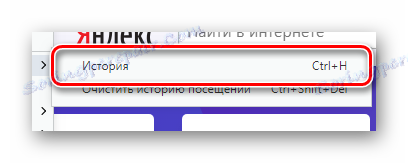
مزيد من التفاصيل: عرض جلسات الزيارة في الأوبرا
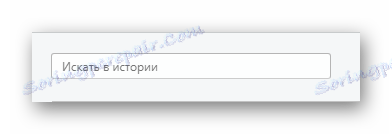
http://vk.com/
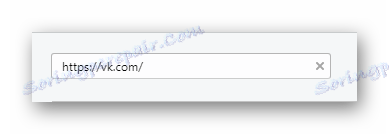
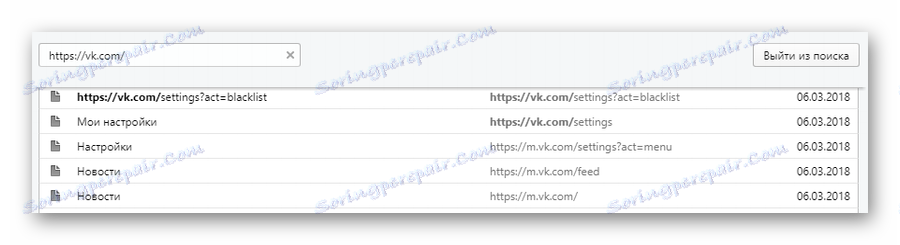
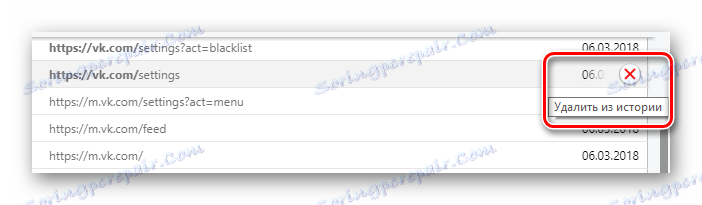
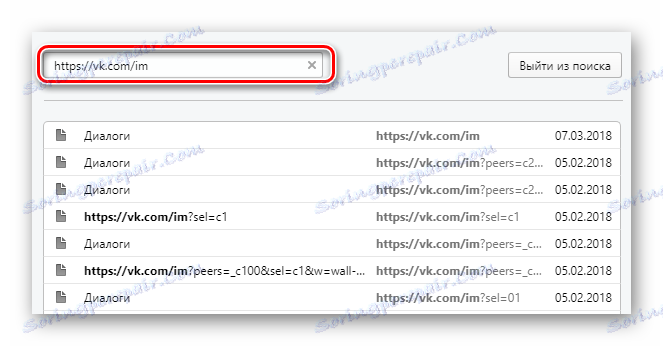
هذا لا ينطبق فقط في إطار الأوبرا ، ولكن أيضًا في المتصفحات الأخرى.
كما هو الحال في Google Chrome ، نوصيك بتنظيف ذاكرة التخزين المؤقت للمتصفح من القمامة المرتبطة مباشرةً بموقع VK.
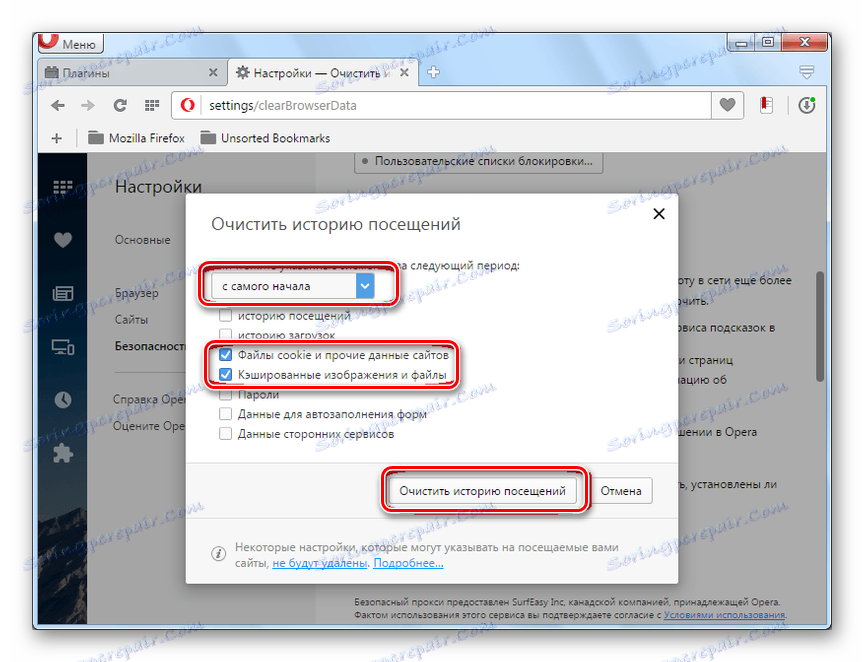
مزيد من التفاصيل: كيفية حذف ذاكرة التخزين المؤقت في أوبرا
الطريقة الثالثة: متصفح Yandex
قياسا على التعليقات التي أعربت سابقا ، المستخدمين متصفح ياندكس من الممكن أيضًا حذف معلومات حول الزيارات إلى موقع الشبكة الاجتماعية فكونتاكتي. علاوةً على ذلك ، تتطابق التلاعبات المطلوبة تقريبًا مع Chrome وبالتالي لا ينبغي أن تسبب أي مضاعفات.
انظر أيضا: تنظيف زيارات الجلسات في متصفح Yandex
- افتح J. Browser وانتقل إلى علامة التبويب "History" .
- في الجزء الأيسر ، ابحث عن المربع الخاص "بحث" .
- قبل التحديد على التحديد في الحقل ، أدخل الاستعلام الذي أرسلناه واضغط على مفتاح "Enter" .
- بعد العثور على المعلومات التي تهمك ، حرك الماوس فوق الخط بعنوان السجل.
- انقر على الصف مع السهم المنبثق "إجراءات" .
- من خلال القائمة المقدمة ، حدد "حذف من التاريخ" .
- بدلاً من ذلك ، بالإضافة إلى تسريع الإجراءات ، يمكنك وضع علامة على البيانات الضرورية عن طريق تحديد المربعات المناسبة.
- بعد وضع التحديد ، انقر فوق الرابط "حذف العناصر المحددة" .
- قم بتأكيد الإجراء من خلال مربع الحوار.
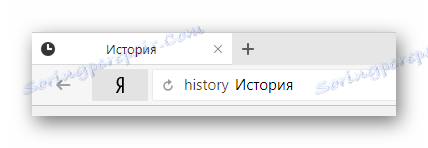
مزيد من التفاصيل: عرض جلسات الزيارة في متصفح ياندكس
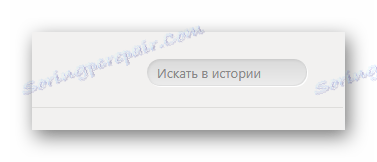
http://vk.com/
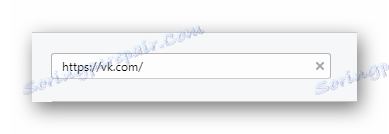

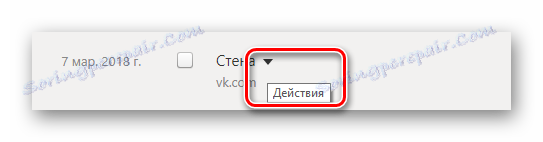
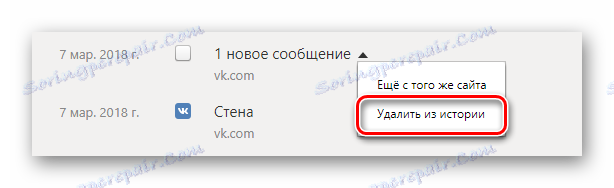
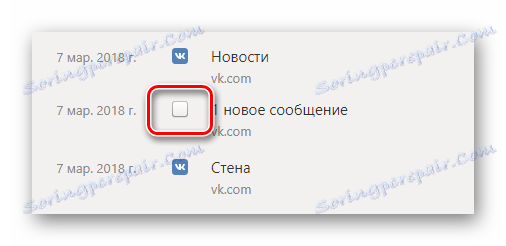
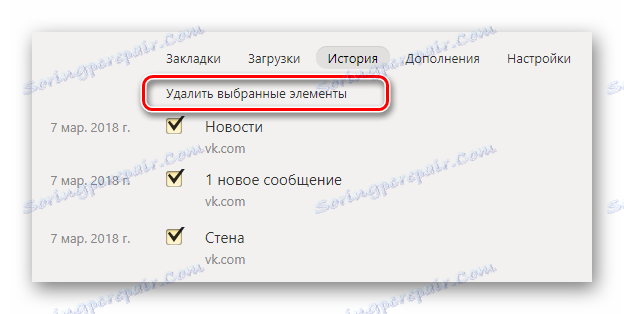

لتجنب المشاكل المحتملة ، من الأفضل تنظيف البيانات التي تم تخزينها مرة واحدة في ذاكرة التخزين المؤقت.
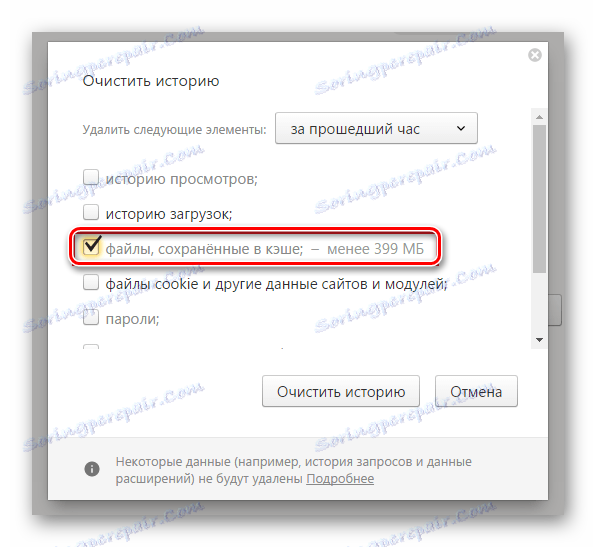
مزيد من التفاصيل: كيفية حذف ذاكرة التخزين المؤقت في متصفح ياندكس
الطريقة الرابعة: Mozilla Firefox
موزيلا فايرفوكس وهب مبدأ مختلف من العملية وإزالة المعلومات حول جلسات الزيارات إلى الموقع فكونتاكتي.
انظر أيضا: مسح البيانات عن الزيارات في موزيلا فايرفوكس
- للبدء ، ستحتاج إلى اتباع الإجراء القياسي للانتقال إلى قسم "دفتر اليومية"
- في نافذة "المكتبة" ، ابحث عن عمود نص البحث.
- حدد عنوان URL الكامل أو المختصر لشبكة VK الاجتماعية في هذه المجموعة.
- من قائمة النتائج المعروضة ، انقر بزر الماوس الأيسر على العنصر المراد حذفه.
- استخدم قائمة النقر بزر الماوس الأيمن في الكتلة المطلوبة وحدد "حذف الصفحة" .
- لنفس الغرض ، يمكنك استخدام مفتاح "Del" على لوحة المفاتيح أو قسم "Delete" في قائمة "الإدارة" داخل نافذة "المكتبة" .
- لدى المجلة أيضًا القدرة على تحديد عدة كتل بيانات ، تعمل بطريقة مماثلة مع مفاتيح الاختصار في Windows.
- لوضع علامة على المعلومات ، انقر على الإدخال أثناء الضغط باستمرار على مفتاح "Ctrl" .
- يمكنك مسح البيانات المميزة باستخدام نفس الأساليب كما هو موضح أعلاه للإدخالات الفردية.
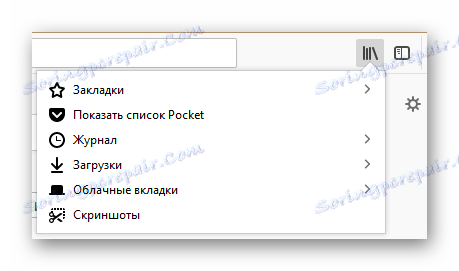
مزيد من التفاصيل: عرض جلسات التصفح في موزيلا فايرفوكس
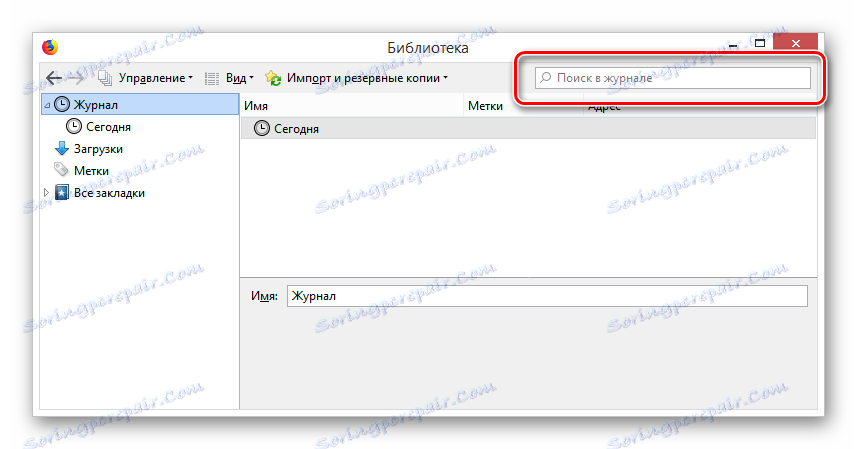
https://vk.com/
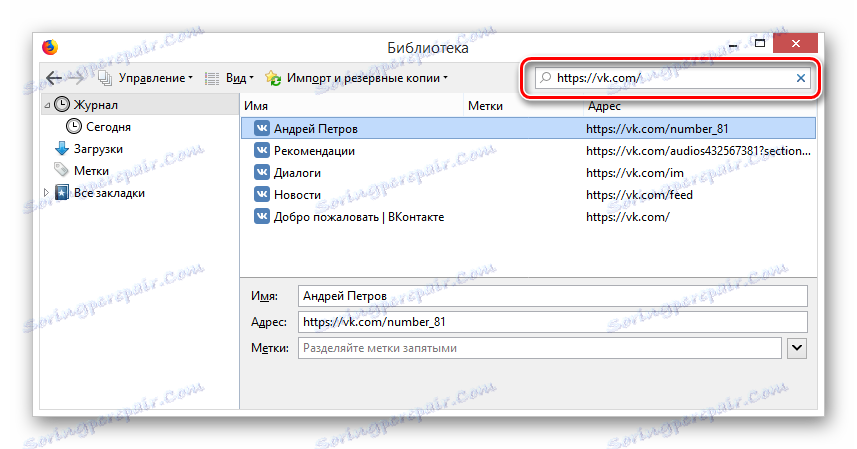
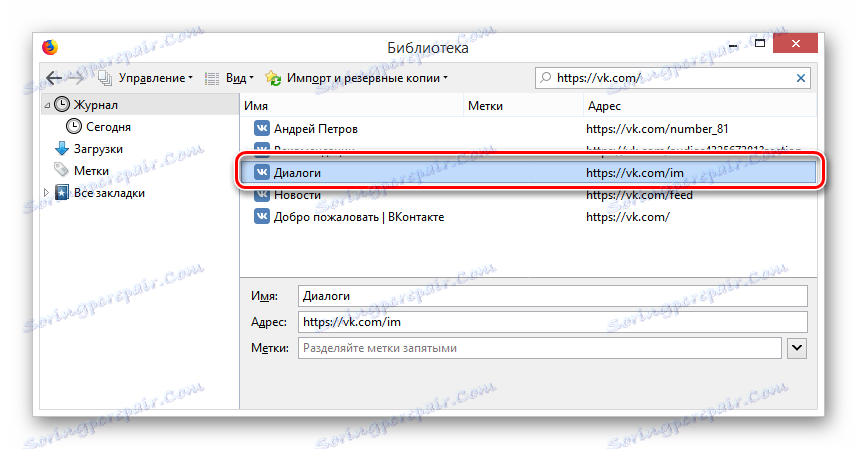
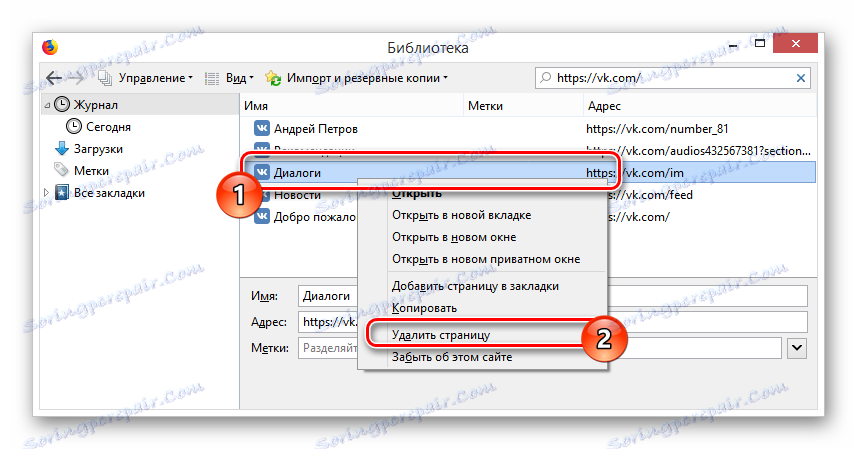
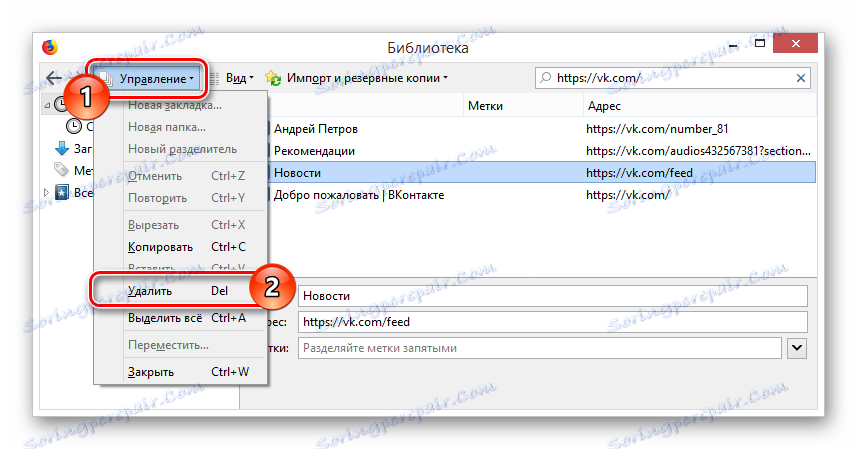
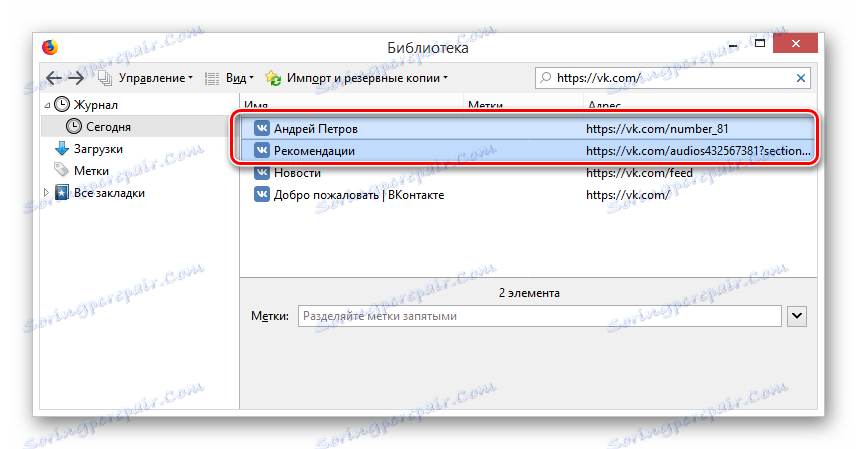
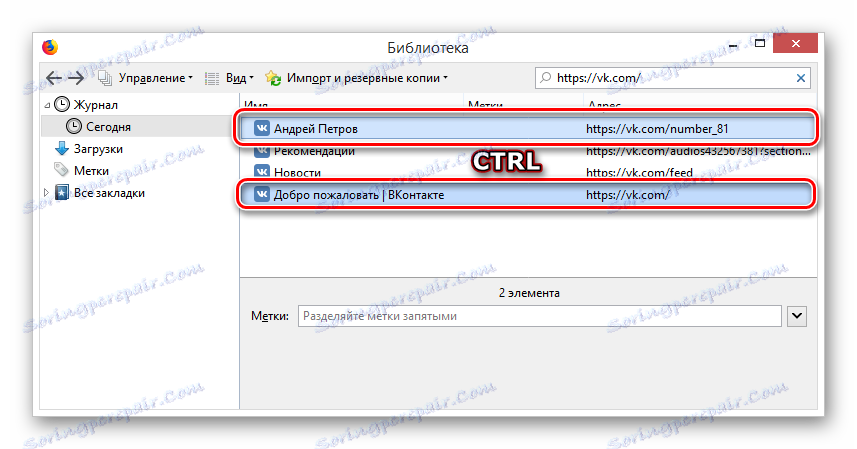
بنفس الطريقة ، يتم إجراء إلغاء.
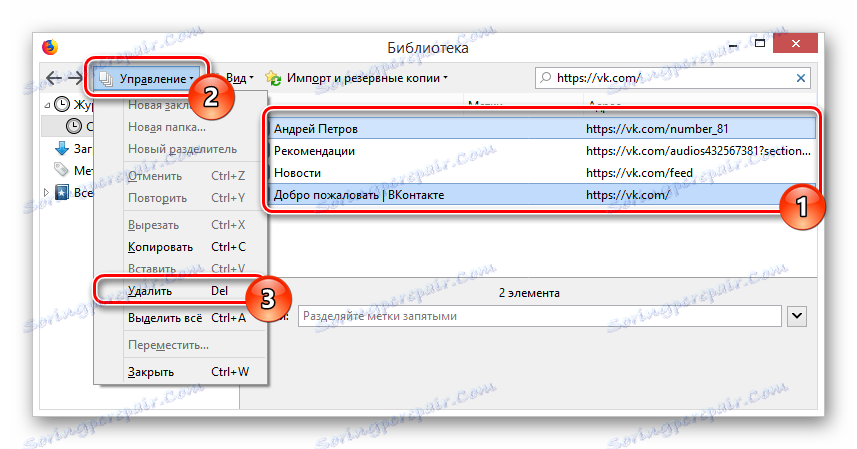
لا تنسى الأداء المرغوب فيه لمسح ذاكرة التخزين المؤقت من مستعرض Firefox.
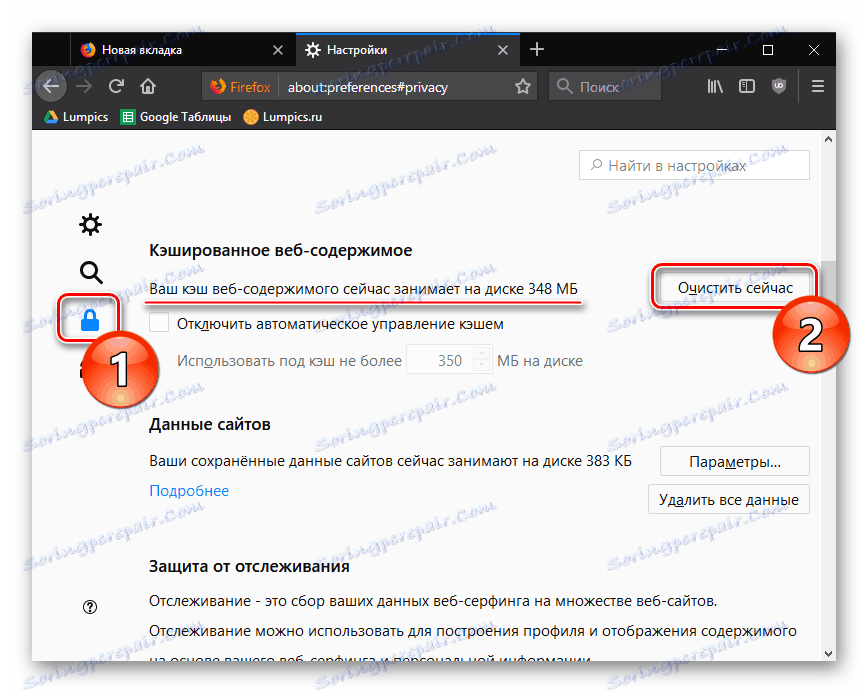
مزيد من التفاصيل: كيفية حذف ذاكرة التخزين المؤقت في موزيلا فايرفوكس
حذف محفوظات النشاط
في حد ذاته ، يوفر VKontakte وظائف مدمجة تسمح لك بتتبع أي محاولات ناجحة لتسجيل الدخول إلى حسابك. نظرًا لمفهوم تنفيذ هذا النوع من القدرات ، يجب عليك أيضًا دراسة عملية إنهاء الجلسات النشطة بعناية من خلال قسم "الإعدادات" .
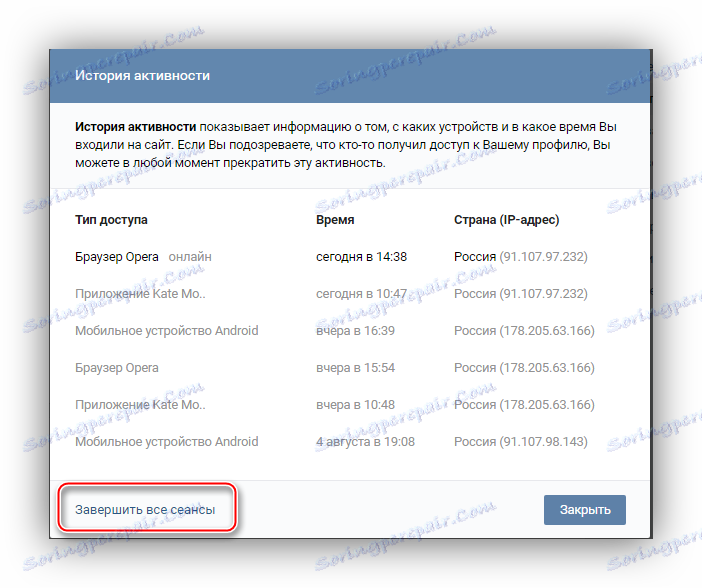
مزيد من التفاصيل: الانتهاء من جميع جلسات VC
نحذف "قصص الأصدقاء" VK
كما قيل في مقدمة المقال ، في تاريخ فكونتاكتي يدعى ليس فقط جلسات زيارة الموقع ، ولكن أيضا ملفات وسائط خاصة تم إنشاؤها من خلال الخدمة الداخلية. يمكنك حذف المشاركات من هذا النوع التي نشرتها أنت أو أصدقائك.
الطريقة 1: تطبيق الهاتف المحمول
نظرًا لأن الخدمة التي تم وضعها في البداية تم إنشاؤها خصيصًا لمستخدمي تطبيق VC ، فمن الأفضل أولاً تحليل عملية حذف السجلات على Android. في الوقت نفسه ، لاحظ أن جميع التوصيات الأخرى المكتوبة لا تنطبق فقط على النظام الأساسي المحدد ، ولكن أيضًا على الأنواع الأخرى من أجهزة الجوال.
يمكن إنشاء مثل هذه التسجيلات الإعلامية ليس فقط من قبل المستخدمين ، ولكن أيضًا من قبل المجتمعات.
انظر أيضا: عرض السجل VK
- قم بتشغيل تطبيق فكونتاكتي الرسمي واذهب إلى صفحة "الأخبار" باستخدام شريط التنقل.
- في الجزء العلوي من الصفحة ، ابحث عن كتلة خاصة.
- افتح ملف الوسائط المطلوب من خلال النقر عليه.
- دون انتظار انتهاء التشغيل ، في الزاوية اليمنى السفلى استخدم رمز "..." .
- من قائمة الخيارات المتاحة ، حدد "إخفاء من القصص" .
- بعد ذلك ، سيتم إغلاق نافذة التشغيل تلقائيًا ، وسيختفي الإدخال المحدد من موجز الأخبار.
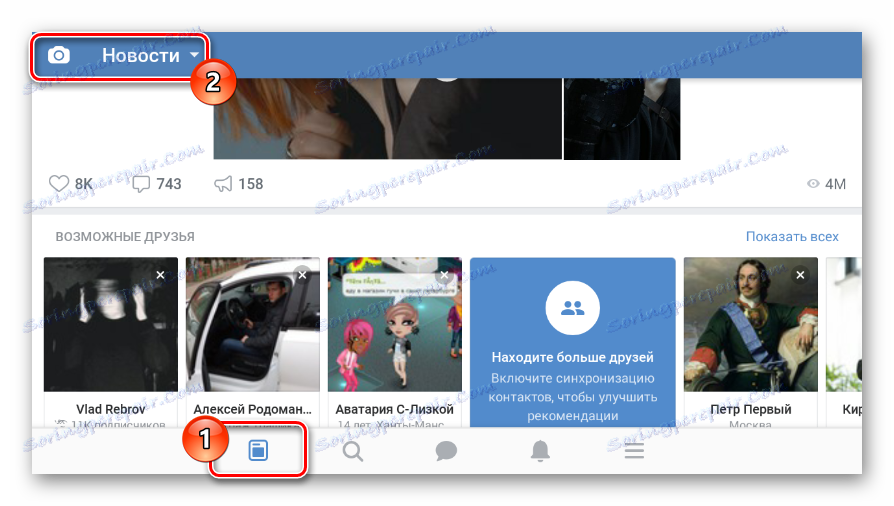
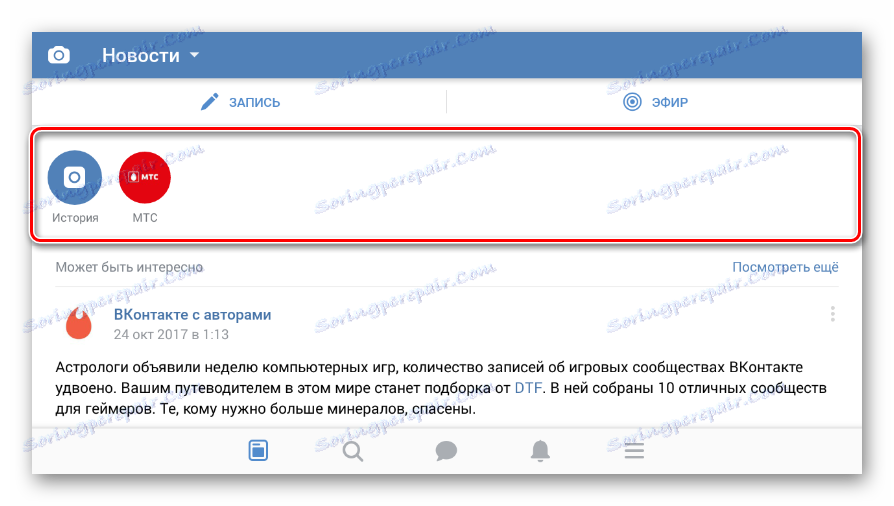
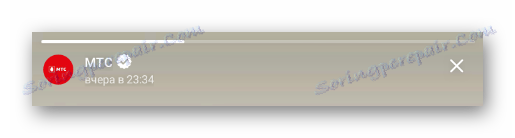
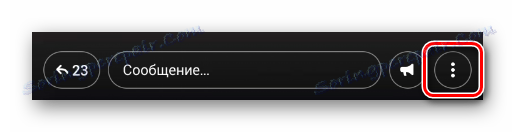

مع هذا النهج ، يمكنك التخلص حرفيا من أي سجل نشره من قبل أي من أصدقائك. في الوقت نفسه ، لن يختفي ملف الوسائط من الشبكة الاجتماعية في أي مكان ، وسيكون متاحًا للأشخاص الآخرين للعب.
تقتصر مدة هذا المحتوى على 24 ساعة ، وبعد ذلك تختفي الفيديو بنفسها.
على عكس الحالات التي تحتاج فيها للتخلص من تاريخ مستخدم VC آخر ، يكون حذف ملف الوسائط الخاص بك أسهل بكثير. ينطبق هذا بشكل خاص على الأشخاص الذين يفضلون استخدام تطبيق الهاتف المحمول بسبب إمكانية محو التسجيل الفاشل بشكل فوري وإنشاء تطبيق جديد.
- من صفحة "الأخبار" في القسم المناسب ، قم بتشغيل الملف الذي قمت بإنشائه.
- أثناء التشغيل ، افتح قائمة إدارة السجلات من خلال النقر على الرمز بعلامة القطع الرأسية.
- من خلال قائمة الميزات المقدمة ، حدد السطر "حذف السجل" .
- إذا فعلت كل شيء بشكل صحيح ، سيختفي ملف الوسائط الذي أنشأته من شريط الأصدقاء وقسم خاص.
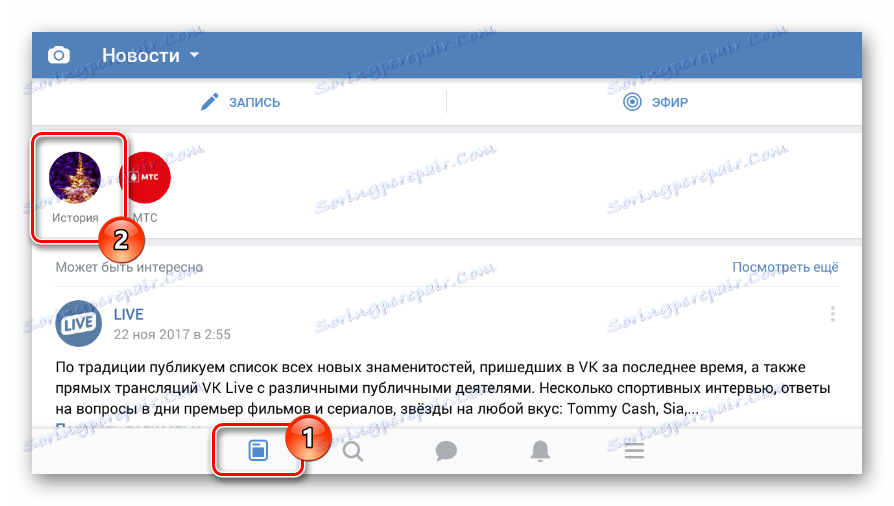


يرجى ملاحظة أنه يمكنك حذف سجلك الخاص مرات لا تحصى ، وكذلك إنشاء هذا النوع من الأفلام مرة أخرى. وبالتالي ، يمكن تمديد عمر التسجيل إلى فترة غير محدودة ، إلا إذا كنت مهتمًا بذلك.
الطريقة 2: الإصدار الكامل
لا يوفر الموقع الرسمي للشبكة الاجتماعية فكونتاكتي فرصًا واضحة لإنشاء سجلات جديدة من هذا النوع ، ومع ذلك ، لا يزال من الممكن حذفها. وينطبق ذلك بالتساوي على ملفات الوسائط الخاصة بهم والأشخاص الآخرين ، الموجودة في القسم المناسب.
- من خلال القائمة الرئيسية للمورد ، افتح قسم "الأخبار" .
- في بداية هذه الصفحة ، سيتم تقديمك مع مجموعة "القصص" ، حيث تحتاج إلى تحديد السجل الذي تحتاجه.
- بعد فتح ملف وسائط شخص آخر ، دون انتظار اكتماله ، مرّر الماوس فوق رمز "..." .
- من القائمة ، حدد "إخفاء" .
- قم بتأكيد التصرفات لإخفاء الملف من خلال مربع الحوار.
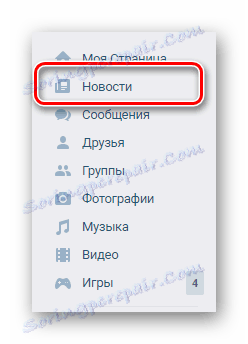
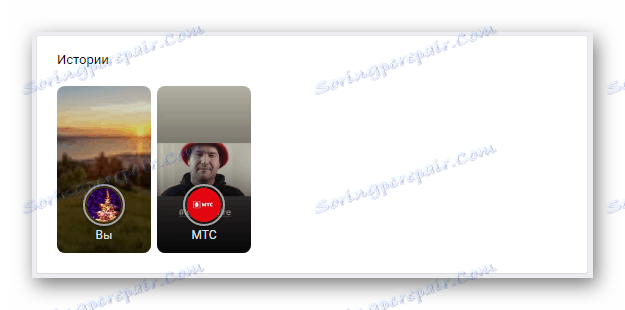
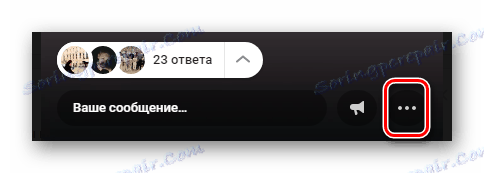

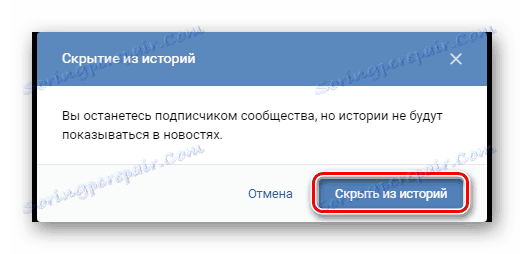
إذا كنت تريد التخلص من سجلك ، فستحتاج إلى تنفيذ إجراءات مماثلة ، ولكن بنقاط مختلفة قليلاً.
- بعد بدء تشغيل القصة على اللوحة السفلية ، انقر فوق الزر "حذف" .
- قم بتأكيد الإجراء من خلال النافذة المناسبة.


هذا هو المكان الذي تقوم فيه جميع الإجراءات لحذف الملفات التي تم إنشائها بواسطة نهاية الخدمة. ومع ذلك ، فإن هذا لا يتعلق إلا بالطرق القياسية لحل المشكلة.
الطريقة الثالثة: مساعد VK
اليوم ، العديد من المستخدمين غير راضين عن فرض العناصر المختلفة للواجهة بشكل واضح من قبل إدارة فكونتاكتي ، التي هي ببساطة غير مريحة أو غير ملائمة للاستخدام. نظرًا لهذا الوضع ، أضاف المطورون المستقلون ميزات جديدة إلى العديد من الإضافات المألوفة بالفعل والتي تسمح لك بالتلاعب في تفاصيل الموقع ، والتي كان يتعذر الوصول إليها من قبل.
يوصى باستخدام هذه التدابير فقط في الحالات القصوى ، حيث يتم الحفاظ على كفاءة الطريقة فقط عند تشغيل المكون الإضافي.
استنادًا إلى مدى الصلة بالموضوع ، فإن أكثر ما يوصى به هو امتداد VK Helper والذي يعمل بشكل جيد في أي متصفح حديث. وعلاوة على ذلك ، فإن هذه الإضافة في حالة من التطور النشط ، ونتيجة لذلك يمكن للمرء أن يلاحظ في كثير من الأحيان ظهور فرص جديدة.
- افتح الموقع الرسمي للتطبيق واختر المتصفح الذي تستخدمه.
- اقرأ الإرشادات ، انقر فوق الارتباط إلى صفحة الإضافة وقم بتثبيتها بالطريقة المعتادة.
- استخدم رمز التطبيق في شريط أدوات المتصفح لفتح القائمة الرئيسية.
- من الخيارات المعروضة ، حدد "إضافة حساب" .
- أكمل إجراء التفويض القياسي على موقع فكونتاكتي.
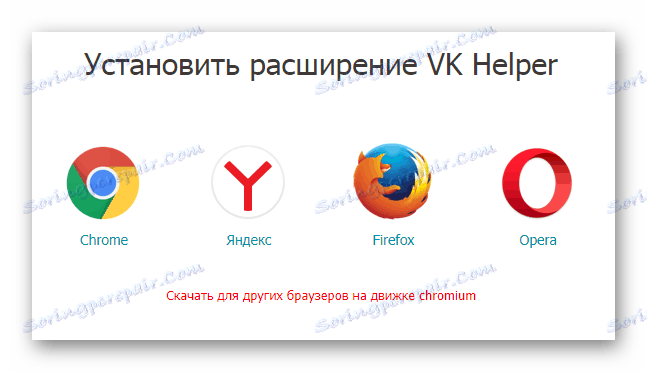

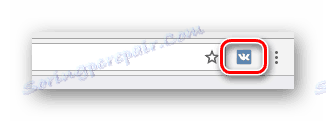
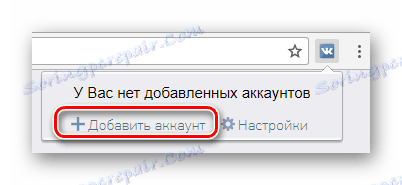
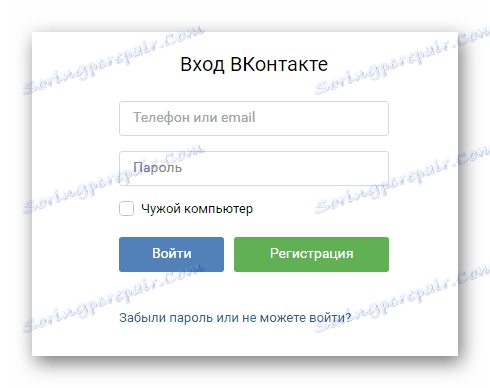
يعد ذلك ضروريًا حتى في حالة وجود جلسة نشطة.
تم إنشاء مزيد من الوصفات بهدف إخفاء الكتلة قيد النظر داخل موقع هذه الشبكة الاجتماعية.
- بعد تسجيل الدخول إلى حسابك ، افتح القائمة الرئيسية للملحق على شريط المهام مرة أخرى.
- استخدم رابط "الإعدادات" لفتح الصفحة مع قائمة المعلمات الرئيسية.
- من بين الفرص المتوفرة ، ابحث عن "الواجهة" .
- مرّر مؤشر الماوس فوق العنصر "إخفاء قصص الأصدقاء من خلاصة الأخبار" لمزيد من التفاصيل وتحقق من المربع المجاور لها ، ومن ثَمّ تنشيطها.
- لا يتطلب الامتداد تأكيدًا - ما عليك سوى الانتقال إلى صفحة "الأخبار" والتأكد من عدم وجود قسم ليتم حذفه.
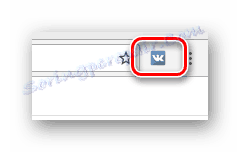


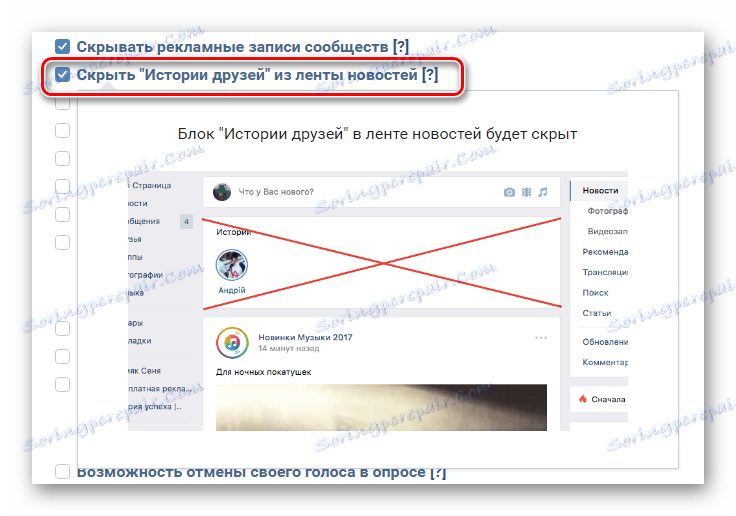
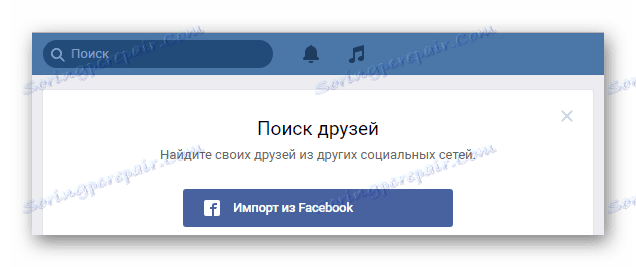
وعلى الرغم من أن هذه الطريقة تسمح لك بإلغاء تنشيط الوظائف غير المستخدمة دون مشاكل غير ضرورية ، فإن الإضافة لا تعمل دائمًا بشكل صحيح. ونتيجة لذلك ، يمكنك اللجوء إلى تطبيق متصفح آخر تابع لجهة خارجية والذي يؤثر بشكل أكبر على محتوى موقع فكونتاكتي.
الطريقة الرابعة: تحرير التعليمات البرمجية
يمكن أن يكون تعديل كود مستحضرات التجميل فكونتاكتي من خلال استخدام الامتداد الخاص الأنيق لأي متصفح حديث أمرًا غير اعتيادي إلى حد ما ، ولكنه لا يزال فعالًا إلى حد كبير. في هذه الحالة ، لن تختفي القصص في حد ذاتها من المصدر ، ولكنها لن تظهر مرة أخرى في قسم "الأخبار" .
سننظر في خطوات استخدام مثال Google Chrome.
ترتبط الطريقة بالكامل مباشرةً باستخدام الموضوعات ، ولذلك يوصى بها فقط عندما لا تؤثر الإضافات الإضافية على قابلية استخدام الموقع.
- بعد فتح الرابط المشار إليه ، ستظهر على الصفحة الرئيسية للتوسعة مع إمكانية تثبيته.
- اعتمادا على المتصفح المستخدم في الكتلة الخاصة ، سيتم تقديمك مع زر "التثبيت" .
- أكد دمج الإضافة في المتصفح.
- انتقل إلى صفحة "الأخبار" على فكونتاكتي.
- انقر بزر الماوس الأيمن على عنوان كتلة "القصص" وحدد عنصر "عرض الرمز" من القائمة.
- الآن ، من خلال أدوات استكشاف الأخطاء البرمجية ، قم بالتبديل إلى عنصر DIV في قسم المخفية.
- بعد القيام بذلك ، انقر نقراً مزدوجاً فوق محتويات السطر "Class" .
- انسخ الرمز الذي تم تقديمه هناك أو أخذه من المثال أدناه.
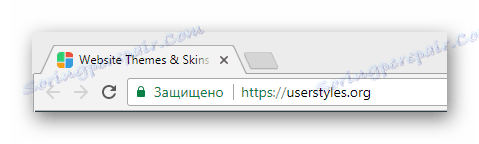
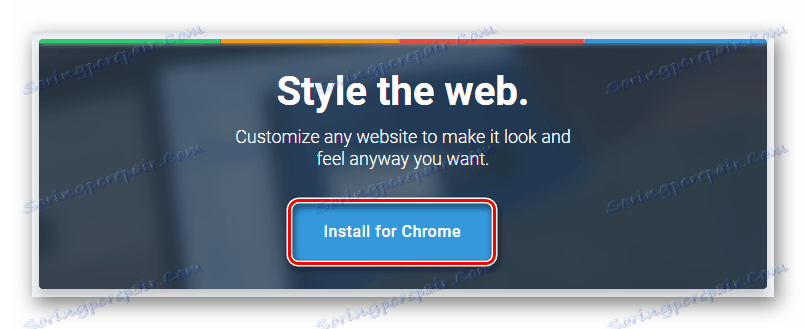

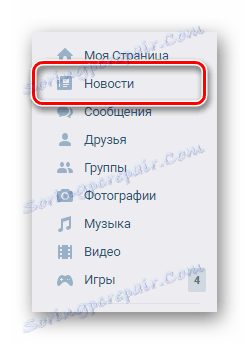
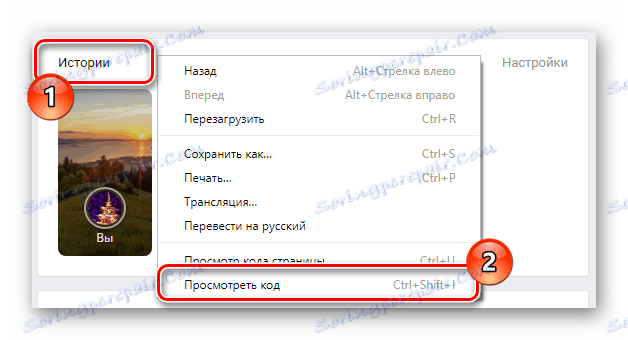
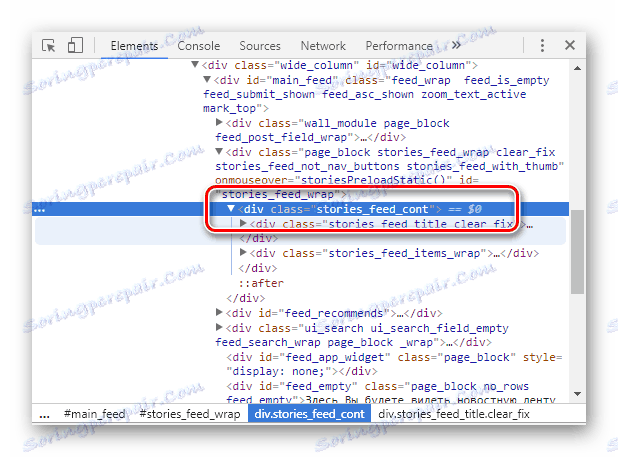
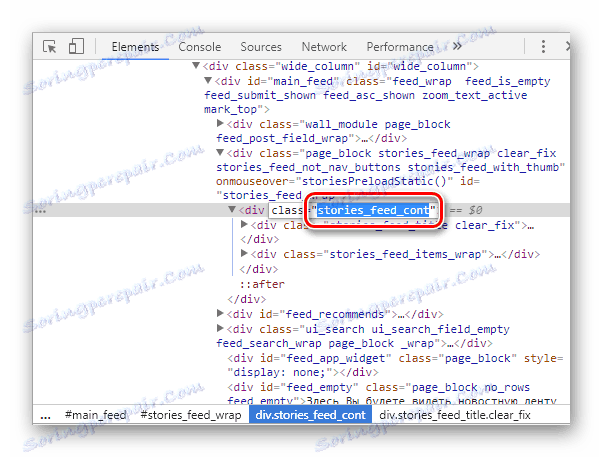
stories_feed_cont
بعد التعامل مع التحضيرات ، يمكنك البدء في التحرير.
- في الزاوية العلوية اليمنى للمتصفح على شريط الأدوات الخاص به ، انقر فوق الرمز Stylish.
- بعد ذلك ، انقر على الرمز بنقاط رأسية وحدد القسم "إنشاء نمط" .
- املأ حقل "أدخل الاسم" بأي طريقة ملائمة لك.
- في نافذة "الأقسام" ، ابحث عن حقل نص الكود 1 الرئيسي وقم بلصق مجموعة الأحرف التي تم نسخها مسبقًا هناك.
- إضافة حرف نقطة واحدة "." أمام الخط المدرج.
- مباشرة بعد الخط ، قم بتثبيت أقواس معقوفة مزدوجة حسب المثال.
- على السطر الجديد أدخل الرمز الذي قدمه لنا.
- في الجزء الأيمن من النافذة النشطة ، استخدم الزر "حفظ" .
- افتح صفحة "الأخبار" في فكونتاكتي وتأكد من استبعاد الكتلة الضرورية تمامًا من المحتوى.
- إذا لم يحدث ذلك ، فحاول تحديث الصفحة وتحقق من الشفرة التي تم إنشاؤها بالإضافة إلى الأخطاء.
- لإكمال ، استخدم زر "إنهاء" في صفحة إدارة الموضوع.
- يمكنك في أي وقت إلغاء تنشيط النمط الذي تم إنشاؤه أو حذفه أو تغييره عن طريق فتح القائمة الرئيسية لملحق Stylish والتبديل إلى علامة التبويب "الأنماط المثبتة" .

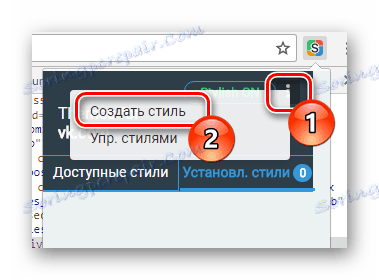
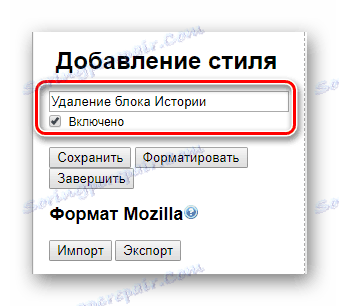
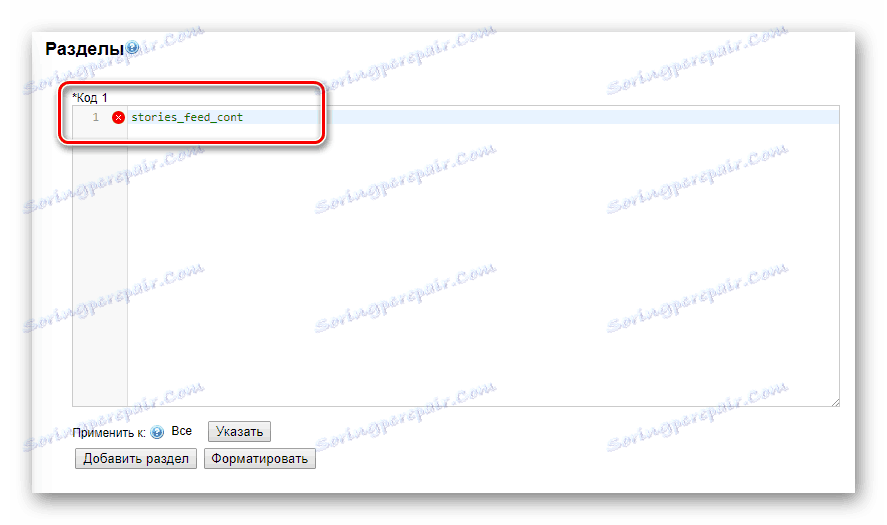
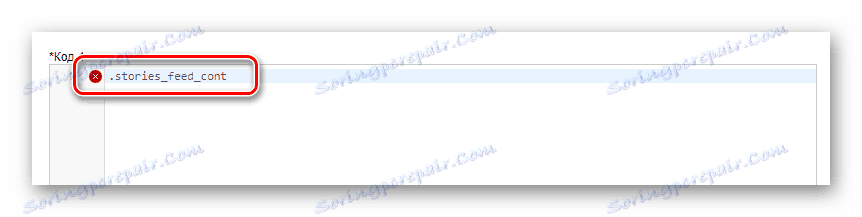
في بناء CSS ، تسمح لك هذه العلامة بتحديد نوع المحدد.
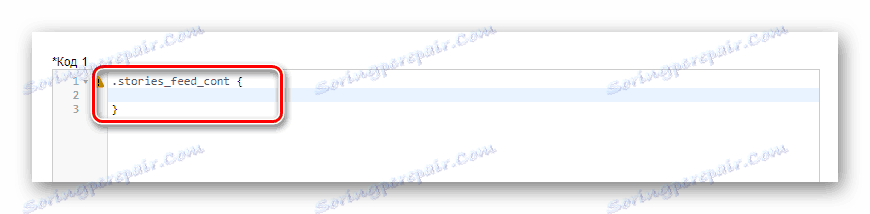
display: none;

إذا لم تختف رموز الخطأ ، يجب عليك التحقق مرة أخرى من المعالجات الموسعة.
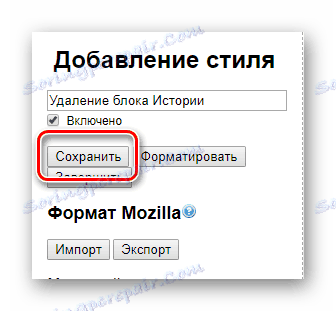
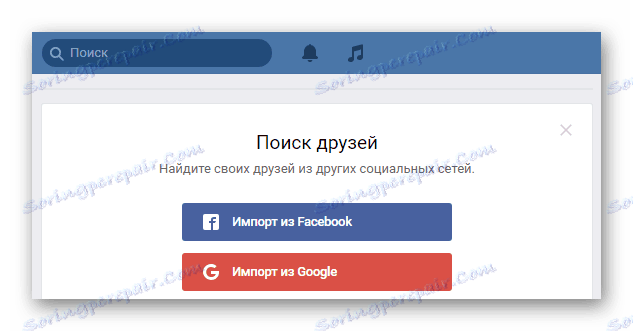
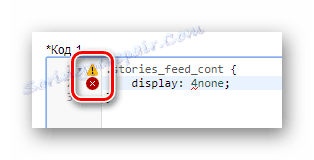
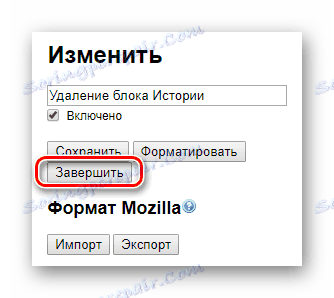
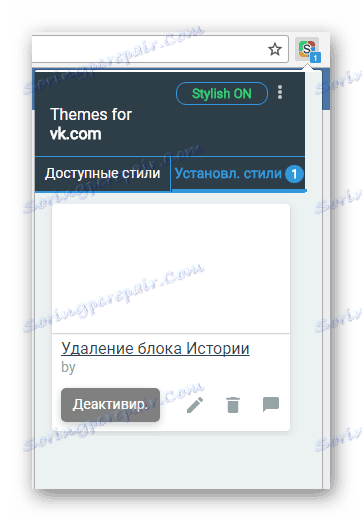
لا تسري التوصيات على الكتلة المدروسة فحسب ، بل تنطبق على أي عنصر آخر في الموقع. علاوة على ذلك ، فإن الامتداد يتفاعل بانتظام مع أي مورد على الإنترنت.
انظر أيضا: كيفية تغيير الخط VK
بعد اتباع التعليمات ، ستختفي كتلة "القصص" من قسم "الأخبار" . وعلى هذا ننهي هذه الطريقة وهذه المقالة.
